YouTubeをオフラインで聴くためのトップ10のYouTubeMusicアプリ
目次
パート1:YouTube2MP3:バックグラウンドでYouTubeを聴く
パート2:オフラインでYouTubeを聴くためのトップ10のYouTubeミュージックアプリ
パート3:3つの代替YouTube2MP3コンバーターオンライン無料
普通、「プレミアム」サブスクライバーでない場合、バックグラウンドでYouTubeを聴くことはできません。しかし、YouTubeを使用する多くの人は無料版を使用しており、プラットフォームのプレミアム機能の一部を楽しみたいと考えています。この記事はバックグラウンドでYouTubeを聴く方法を説明します。
YouTube2MP3:バックグラウンドでYouTubeを聴く
残念ながら、YouTube Musicアプリでさえ、無料のサブスクライバーのバックグラウンド再生をサポートしていません。したがって、バックグラウンドでYouTubeを聴く確実な方法の1つは、Youtube2MP3コンバーターアプリを使用して、YouTubeコンテンツをローカルメディアプレーヤーアプリで再生できるデジタルオーディオ形式に変換することです。
しかし、Webブラウザを介してYouTubeを開き、いくつかの安全なトリックを通じて、バックグラウンドで無制限のYouTubeコンテンツを再生できます。この記事では、デバイスの画面をオフにしてYouTubeを聴く最大10の方法を紹介しています。
YouTubeをオフラインで聴くためのトップ10のYouTubeMusicアプリ
公式のYTミュージックアプリは1つだけです。ただし、他のほとんどのアプリでは実際にYouTube音楽をバックグラウンドでストリーミングできるため、「YouTubeミュージックアプリ」と呼ばれています。
1.YouTubeミュージックアプリ
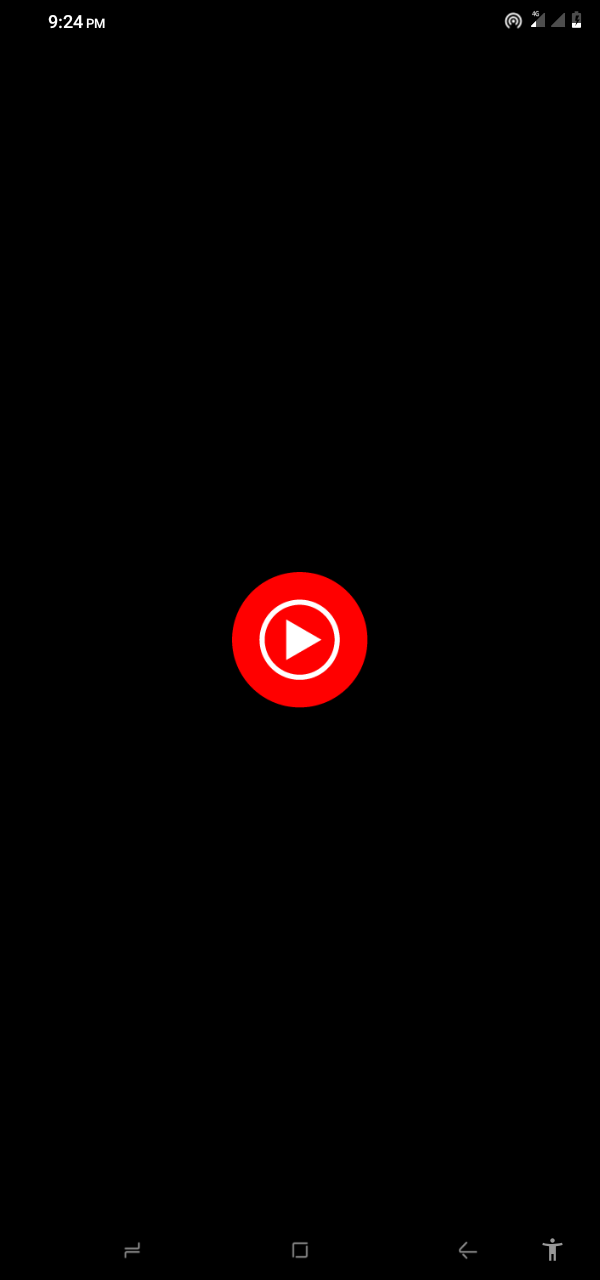
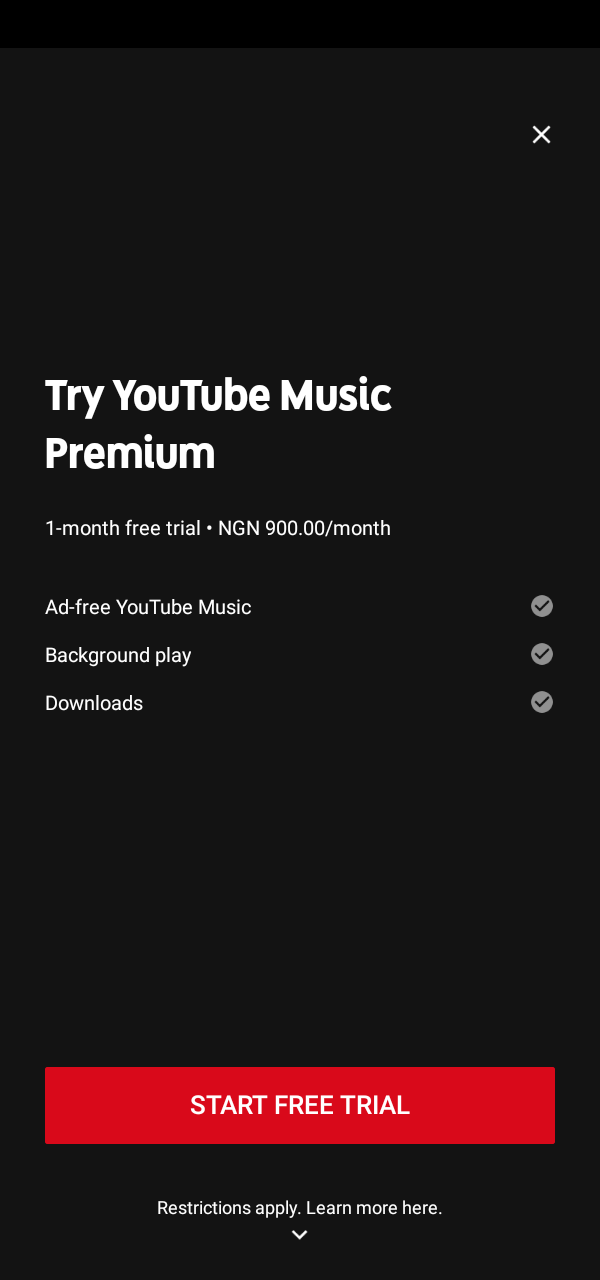
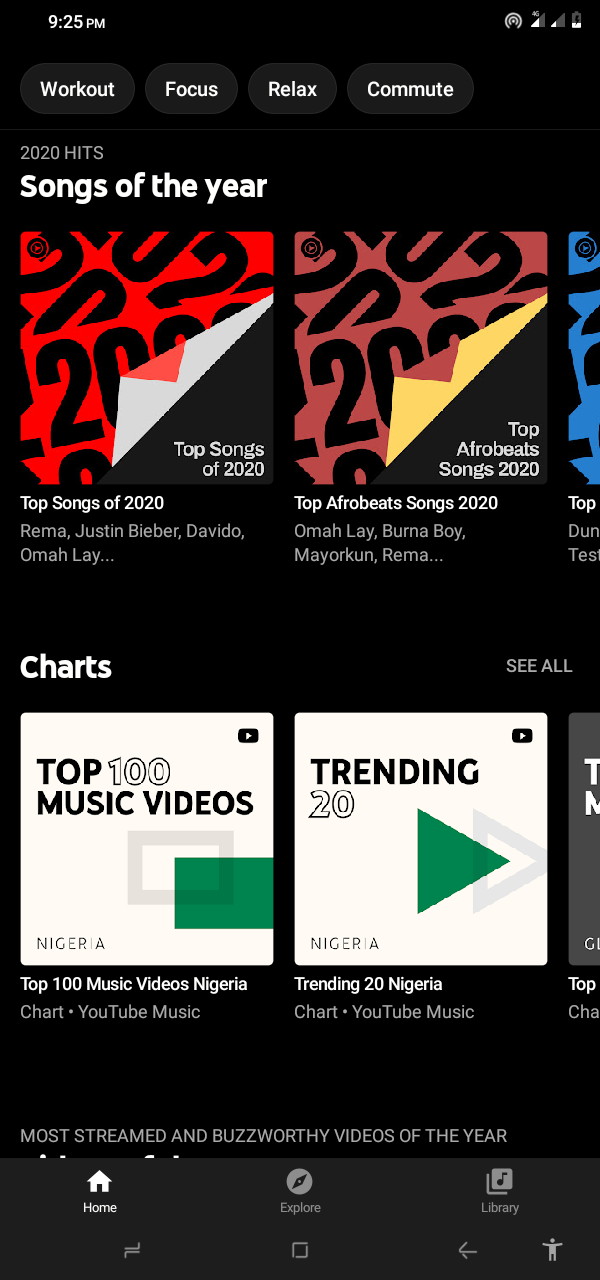
YouTube Music Appは、YouTubeが開発した公式モバイルアプリで、ユーザーにプラットフォーム上で最新の曲をストリーミングするためのより使いやすいプラットフォームを提供します。誰でもモバイルスマートフォン(AndroidまたはiOS)にダウンロードできる無料アプリです。このモバイルアプリでは、実際にはバックグラウンドでYT音楽を再生できますが、この機能を利用するには、YouTubeのプレミアムプランにアップグレードする必要があります。通常の(無料の)ユーザーの場合は、以下で説明する他の方法を試して、バックグラウンドでYouTube音楽をストリーミングする方法を確認する必要があります。
2. YouTubeモバイルアプリ(PiPモード)
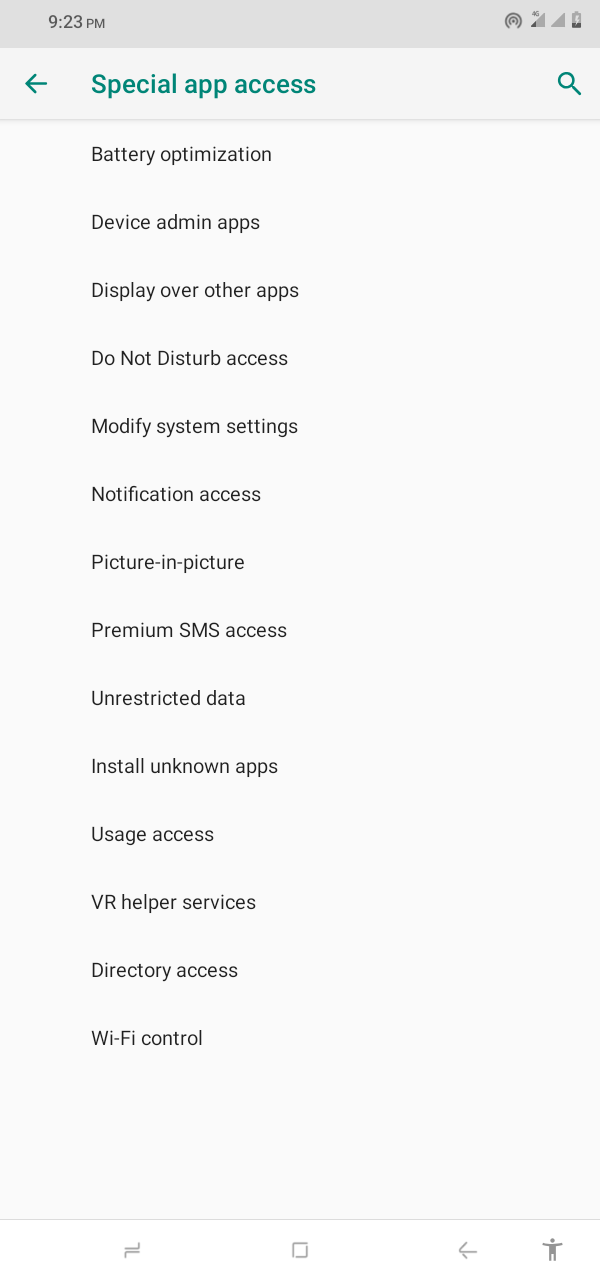
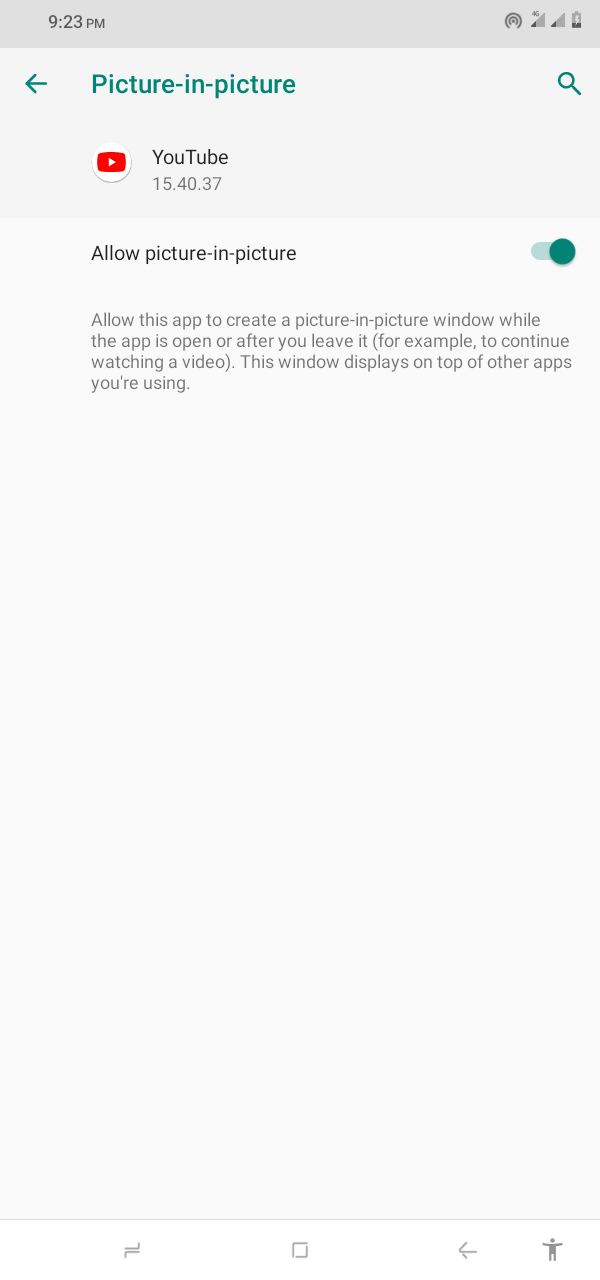
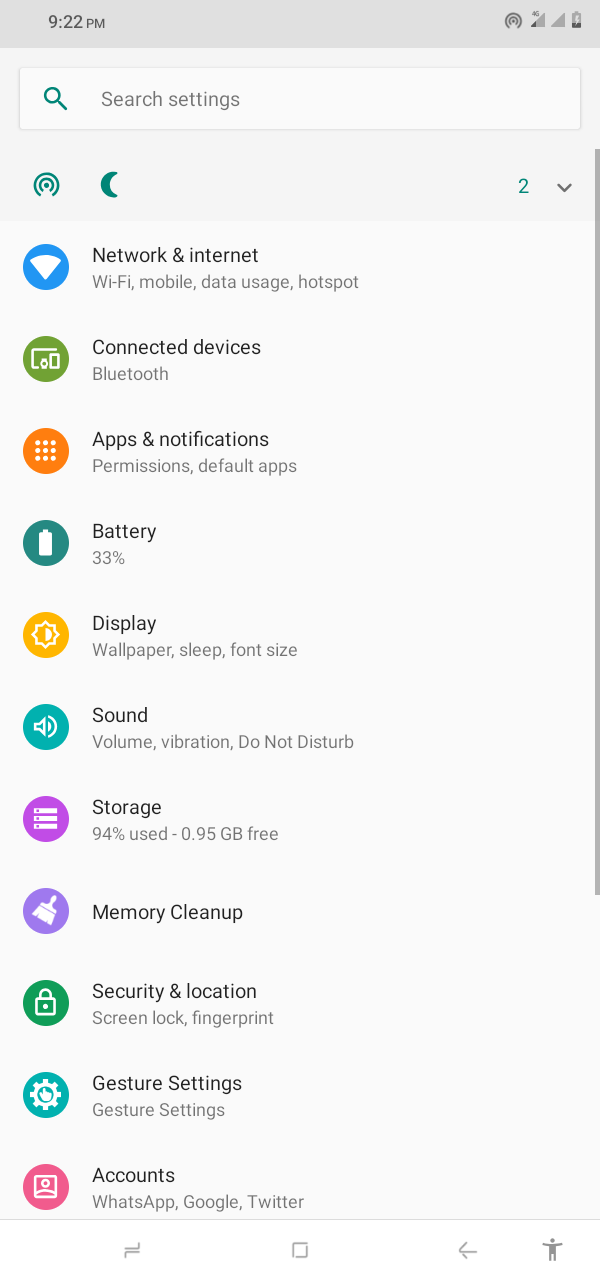
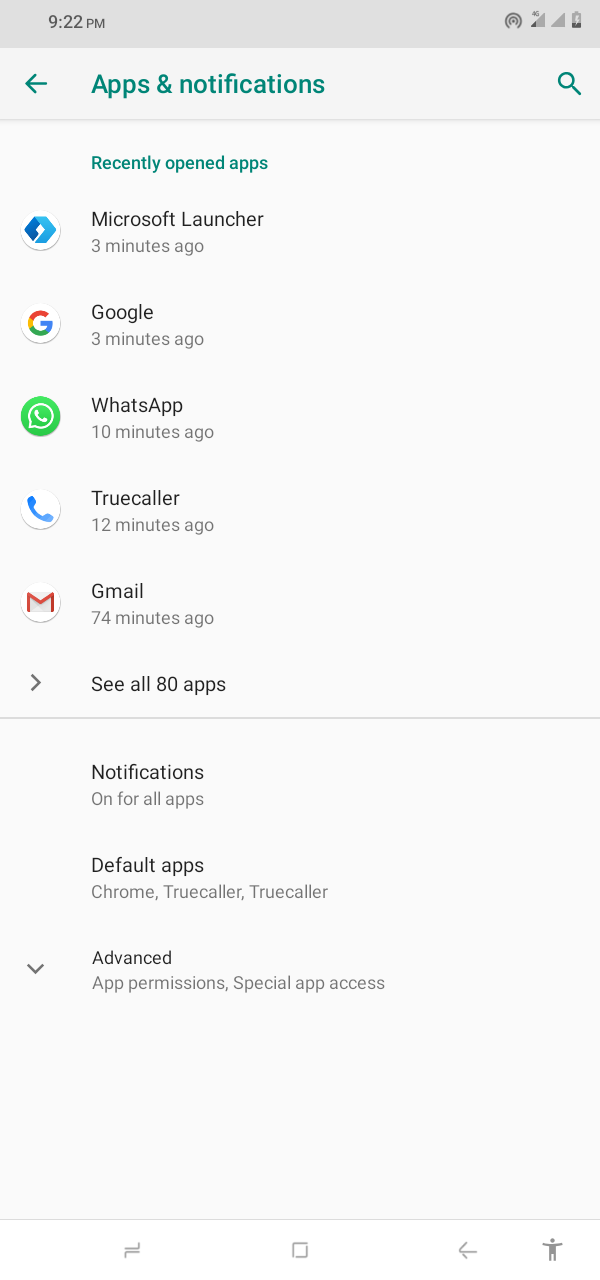
これはAndroidユーザー専用のツールです。もしAndroidデバイスがAndroid8.0以降のバージョンのシステムを実行している場合、画中画モードをサポートする可能性があります。そのため、この機能を有効にすると、バックグラウンドでYouTubeの動画を再生することができます。
AndroidデバイスでPiPモードをアクティブにする方法
-
[設定]ページを開き、[アプリと通知]に移動します。
-
次に、「詳細」行(通常は下部の領域)をタップします
-
[特別なアプリへのアクセス]をタップして、[ピクチャーインピクチャー]を開きます。
-
デバイスで利用可能なアプリのリストでYouTubeを検索し、表示されたらクリックし、スイッチを切り替えてPiP forYouTubeをアクティブにします。
次に、デバイスにインストールされているYouTubeアプリを開き、音楽を再生します。アプリを最小化すると、音楽はPiPウィンドウに表示され、デバイスで他のアクティビティを実行するときと同じようにバックグラウンドで再生され続けます。
YouTube Musicアプリ3:Mozilla Firefox
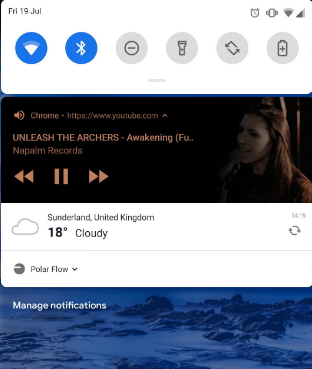
Mozilla Firefoxは、プラットフォーム間で利用できる人気のあるWebブラウザです。それはあなたがバックグラウンドでYouTubeを聞くことを可能にすることができます-あなたが知る必要がある簡単なトリックはここにあります。
-
開いたwww.youtube.com Firefoxブラウザで、「デスクトップビュー」でページを表示するようにリクエストします。
-
聴きたいYT音楽を見つけて、再生を開始します
-
次に、[ホーム]ボタンをタップしてアプリを最小化します。YouTubeは再生を停止しますが、しばらくお待ちください。
-
スマートフォンの通知センターを下にドラッグします。そこに音楽が表示されます。 [再生]ボタンをクリックして、バックグラウンドでの再生を再開します。
YTミュージックアプリ4:サファリ
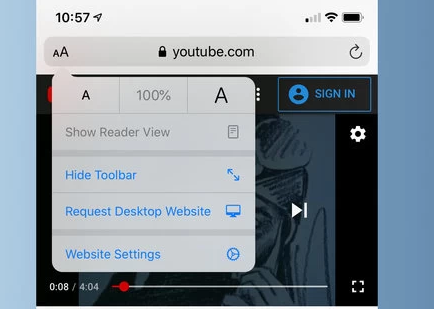
この方法は、上で説明したMozillaFirefoxの方法とほぼ同じように機能します。 SafariはiOSデバイスのデフォルトのモバイルウェブブラウザです。Safariを使用してiPhoneのバックグラウンドでYouTubeを再生する方法は次のとおりです。
-
ブラウザでYouTubeを開きます(モバイル版を使用します)
-
ページの左上隅にある「AA」記号をタップして、デスクトップバージョンに切り替えます
-
[デスクトップウェブサイトをリクエスト]をタップします。
-
次に、YouTubeコンテンツを検索して、再生を開始します
-
繰り返しますが、アプリを最小化し、通知センターを開きます
-
[再生]ボタンをタップして、バックグラウンドでYouTubeの再生を再開します
YT Music App 5:OperaTouchとChromeブラウザ
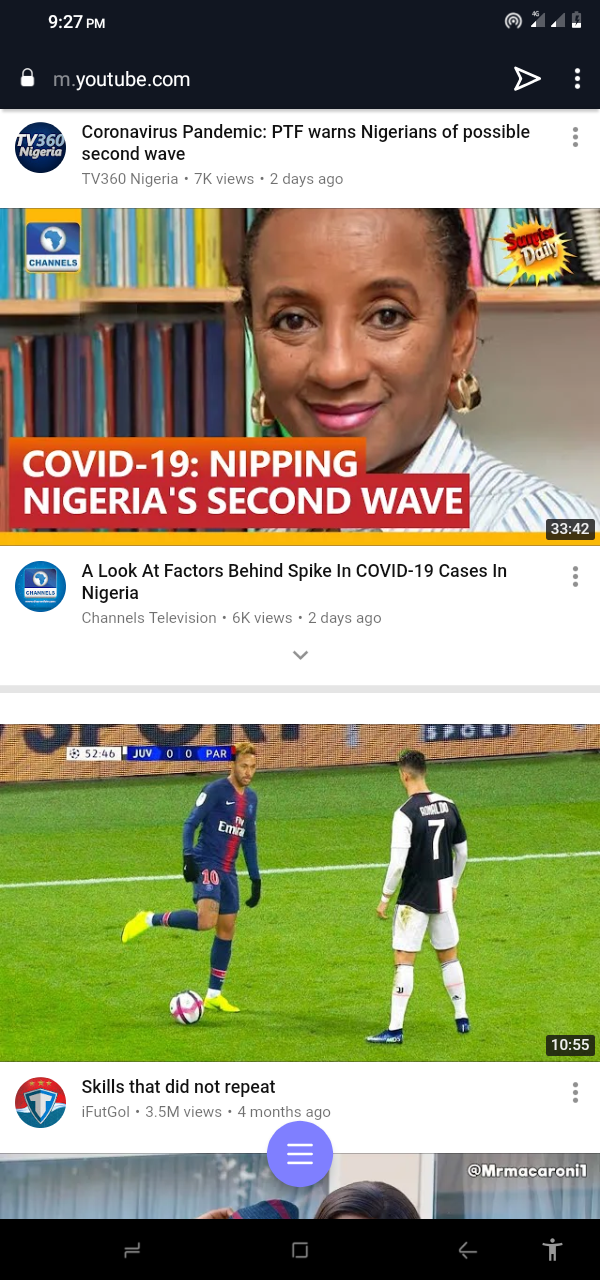


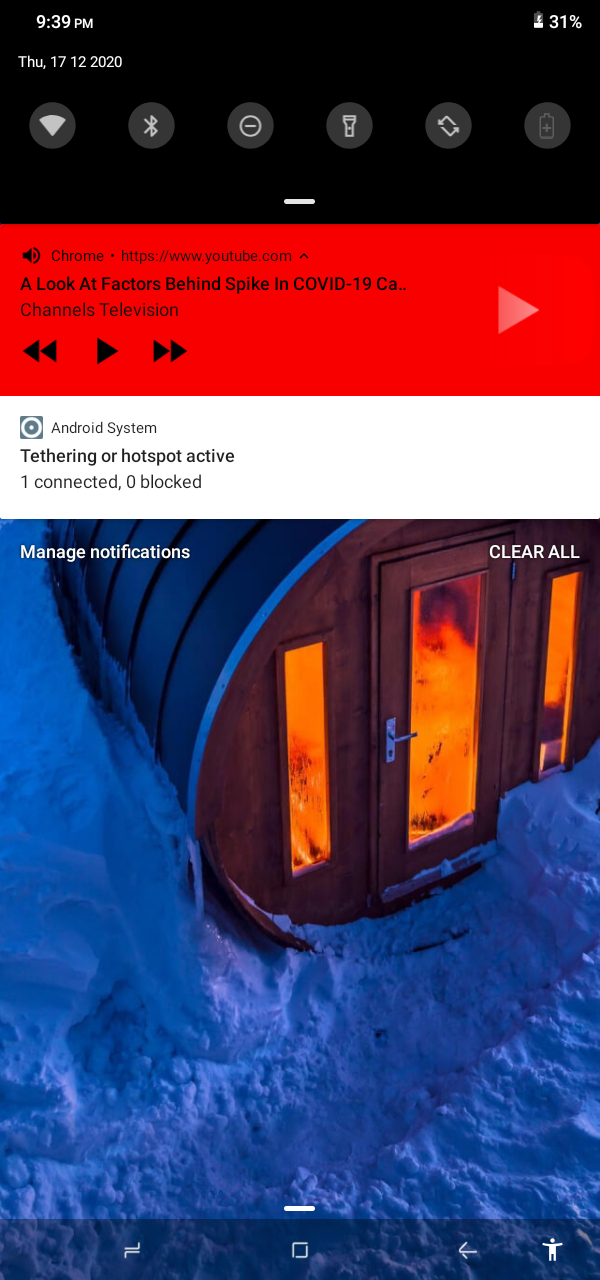
この方法は、指定されたブラウザを使用するAndroidデバイスとiOSデバイスの両方で機能します。上記の他のブラウザとほぼ同じ手順です。
-
これらのブラウザのいずれかでYouTubeWebサイトを開きます
-
聴きたいビデオや音楽を検索して再生を開始します
-
右上隅にある3つの点線のボタンをタップし、[デスクトップサイト]オプションを切り替えます
-
ビデオの再生が停止する場合があります。 「再生」ボタンをクリックして、再生を再開します
-
次に、ブラウザを最小化し、電話の通知センターを開きます
-
そこに表示される[再生]ボタンをタップして、バックグラウンドでYouTubeの再生を再開します
YouTube Musicアプリ6:素晴らしいポップアップビデオアプリ
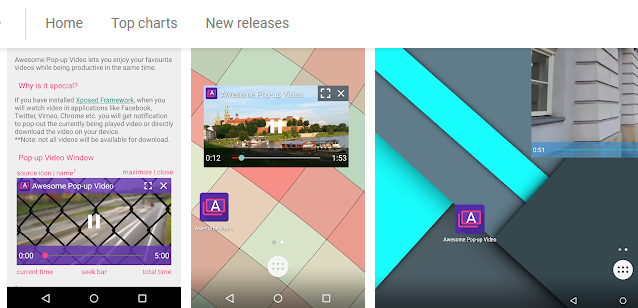
素晴らしいポップアップビデオは、その名前が示すように、PiPモードでビデオを再生できる「ポップアップ」ビデオプレーヤーです。興味深いことに、他のポップアップビデオプレーヤーとは動作が異なります。このアプリは、上部の小さなフローティングウィンドウでビデオを再生します。他のアプリケーション。さらに、アプリはインターネットビデオを検出し、ブラウジングを続行しながらポップアップウィンドウで再生できます。
YouTube Music App 7:Vanced Minimizer

高度なミニマイザー は直感的なモバイルプレーヤーで、スマートフォンを他の目的に使用しながら、バックグラウンドでYT音楽をストリーミングできます。これはAndroidデバイス(この投稿の執筆時点)でのみ利用可能であり、Playstoreで無料で利用できます。 Vanced Minimizerアプリは、探索したい他の興味深い機能をサポートしています。ただし、デバイスの画面が消えると、プレーヤーは再生を停止します。
YTミュージックアプリ8:YouTubeのミニマイザー
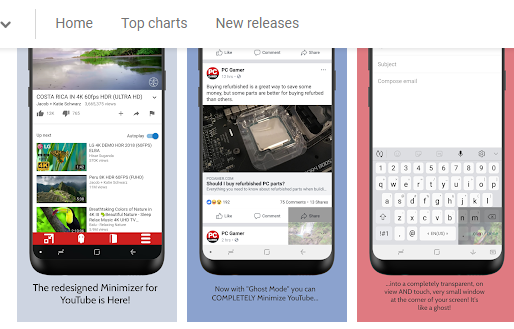
名前が示すように、このモバイルメディアプレーヤーアプリを使用すると、YT音楽をフローティングPiPフレームに最小化して、他の目的で電話を使用し続けるときにプレーヤーを続行できます。このアプリは、現時点ではAndroidデバイスのユーザーのみがYouTubeを聴くことができ、直感的なインターフェースが付属しています。このアプリでは、お気に入りの音楽プレイリストをバックグラウンドで再生したり、さらに多くの機能を提供したりすることもできます。
YT Music App 9:ビデオミニ
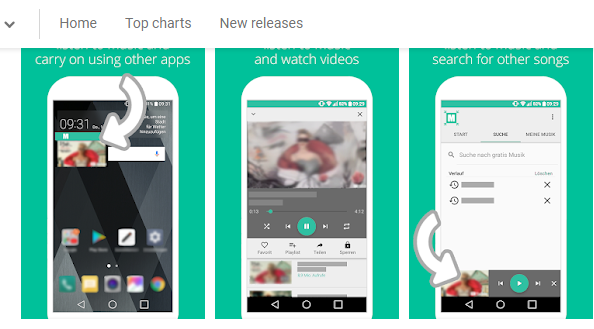
ビデオミニ は、バックグラウンドでYouTubeを聴くことができるもう1つのAndroidモバイルプレーヤーです。 YouTube2MP3コンバーターにアクセスできない状況では、このアプリは非常に役立ちます。 AndroidスマートフォンにVideoMiniアプリをインストールすると、YouTubeの音楽プレイリストをバックグラウンドでストリーミングできます。ただし、YouTubeコンテンツを再生し続けるには、画面がオン/アクティブである必要があります。
YouTube Musicアプリ:iOS14のPiPモード
Android 8.0以降のバージョンがPiPモードをサポートしているのと同様に、iOS 14にはこの機能が含まれており、iPhoneユーザーはこの機能を利用してバックグラウンドのYouTube音楽ストリーミングを楽しむことができます。ただし、このiOS機能はスクリプト可能なアプリ およびa YouTubePiPショートカット。そのため、iPhoneがiOS 14をサポートしている場合は、推奨アプリをインストールして、バックグラウンドでYouTubeの再生を開始する必要があります。
3つの代替YouTube2MP3コンバーターオンライン無料
#1:ListentoYouTube:オンラインYouTube2MP3コンバーター
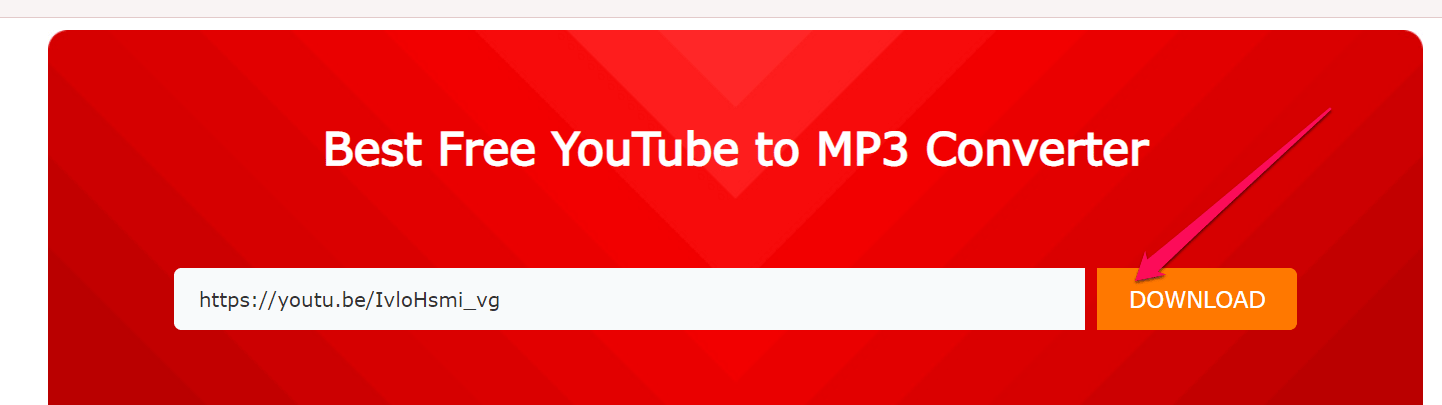
YouTube2MP3コンバーターアプリを使用すると、YouTube音楽をデバイスに永続的にダウンロードして、制限なしでオフラインで再生できます。ListenToYouTube は無料のオンラインアプリで、画面をオフにしてもYT音楽を無制限に楽しむことができます。以下は、ListenToYouTubeの優れた機能の一部です。
制限なしでオフラインでYouTubeMusicを聴く
ListenToYouTubeはネットにアクセスできれば、どんなデバイスからでも利用可能です。YouTubeの動画をMP3形式でダウンロードすれば、スマホでいつでもどこでも音楽を聞くことができます。また、アプリはシンプルな操作画面で、広告もありません。
YouTubeビデオを高音質MP3に簡単変換
ListenToYouTubeを使えば、ビデオの長さや解像度に関係なく、任意のYouTubeビデオをすぐに音声ファイルに変換可能です。アプリは簡単な操作で誰でも使え、さまざまな解像度の品質をサポートしています。さらに、複数の動画を処理することもできます。
ロスレス品質が保証されます
ListenToYoutubeを使用すると、高品質の1080pビデオをダウンロードできます。両方のロスレス品質を保証しますYTからMP4 YTからMP3への変換。
#2:2Conv YouTube2MP3 Converter
2コンバージョンは、バックグラウンドでYouTubeを聴くための優れたYouTube2MP3コンバータの代替手段です。バックグラウンドで、または画面をオフにしてYouTubeを聴く方法の答えを探している場合は、このツールを試してみてください。最大4Kの高品質のYouTubeビデオをダウンロードし、320kbpsでYouTubeをロスレスでオーディオに変換できます。
#3 Y2MATE
Y2mateは、YouTubeのバックグラウンド再生におすすめの便利ツールです。YouTube Musicアプリの代わりとして使えるこのオンライン変換サービスなら、長時間の動画や音楽チャンネルも問題なく処理ことが可能です。大容量ファイルにも対応した安定性の高いサービスで、あらゆるニーズをカバーします。